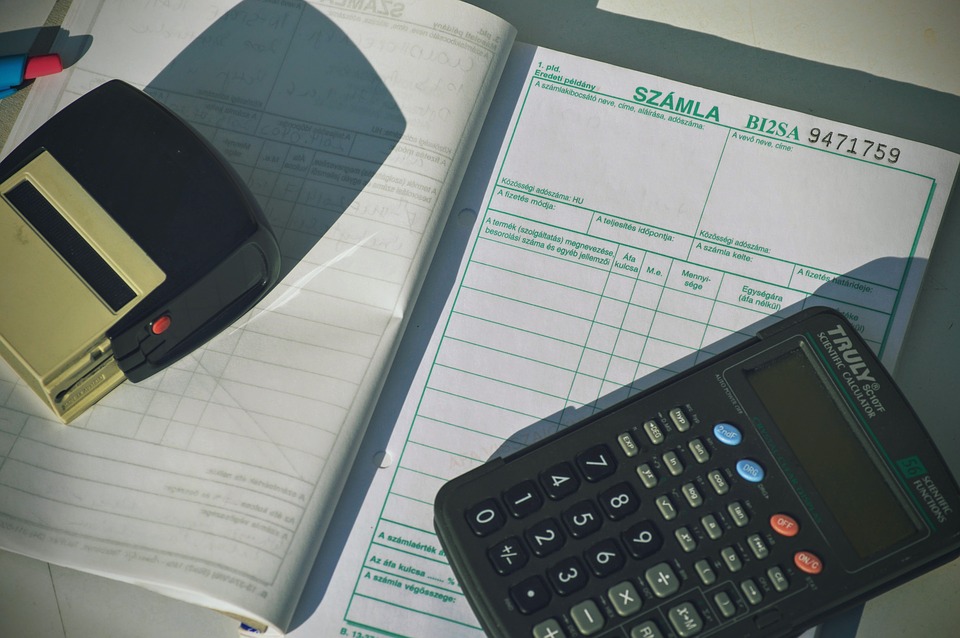Invoice merupakan sebuah dokumen tertulis yang dibuat sebagai bukti pembayaran transaksi jual beli berbagai produk atau jasa. Saat ini, banyak sekali aplikasi atau software yang dapat dimanfaatkan untuk membuat invoice, salah satunya adalah Microsoft Excel. Excel dapat membantu memudahkan pembuatan invoice dengan cepat dan mudah. Berikut ini adalah langkah-langkah cara membuat invoice menggunakan Microsoft Excel.
Langkah-langkah Membuat Invoice Menggunakan Microsoft Excel
Berikut ini adalah langkah-langkah cara membuat invoice menggunakan Microsoft Excel:
- Buka Microsoft Excel dan pilih menu “File” dan “New.”
- Pilih “Blank Workbook” dan klik “Create.”
- Pada lembar kerja yang muncul, buatlah tabel baru dengan mengklik tombol “Table” pada menu utama.
- Atur tabel sesuai dengan kebutuhan, seperti menentukan jumlah kolom dan baris serta menambahkan judul kolom.
- Isi tabel dengan data yang dibutuhkan, seperti informasi produk atau jasa, harga, jumlah pembelian, atau subtotal.
- Tambahkan kolom “Total” dan “Diskon” jika diperlukan.
- Tambahkan logo atau header pada invoice untuk membuatnya terlihat lebih profesional.
- Tentukan jenis font, ukuran, dan format teks yang akan digunakan pada invoice.
- Simpan file dengan format .xlsx agar hasilnya bisa disimpan dan dibuka kembali di kemudian hari.
Frequently Asked Questions
1. Apakah invoice harus berisi nomor seri?
Ya, nomor seri pada invoice sangat penting untuk mempermudah pelacakan transaksi. Nomor seri unik pada setiap invoice memungkinkan Anda untuk mengidentifikasi transaksi tertentu dan melacaknya kapan saja. Ada banyak cara untuk menambahkan nomor seri pada invoice, misalnya dengan menggunakan pola nomor atau dengan menggunakan aplikasi khusus pembuat invoice.
2. Apa yang harus dilakukan jika pelanggan tidak membayar invoice?
Jika pelanggan tidak membayar invoice tepat waktu, Anda harus melakukan tindakan yang tepat untuk memastikan bahwa pembayaran dapat segera dilakukan. Pertama-tama, pastikan bahwa invoice telah dikirim ke alamat yang benar dan pelanggan menerima faktur tersebut. Jika pelanggan belum membayar, Anda dapat mengirimkan permintaan pembayaran melalui email atau telepon dan meminta mereka untuk segera melakukan pembayaran. Jika pelanggan tetap tidak membayar, Anda dapat menyewa pengacara atau menggunakan jasa perusahaan pengumpulan utang untuk membantu memulihkan pembayaran secepat mungkin.
Contoh Invoice Menggunakan Microsoft Excel
Berikut ini adalah contoh invoice yang dibuat menggunakan Microsoft Excel:
| No. | Nama Barang | Jumlah | Harga Satuan | Subtotal |
|---|---|---|---|---|
| 1. | Mouse Wireless | 2 | Rp. 150.000 | Rp. 300.000 |
| 2. | Keyboard USB | 1 | Rp. 200.000 | Rp. 200.000 |
| 3. | Headset Merek XYZ | 3 | Rp. 100.000 | Rp. 300.000 |
| Subtotal | Rp. 800.000 | |||
| Diskon | Rp. 80.000 | |||
| Total | Rp. 720.000 | |||
Video Tutorial Cara Membuat Invoice Menggunakan Excel
Berikut ini adalah video tutorial cara membuat invoice menggunakan Excel:
Dalam video tutorial tersebut, dijelaskan langkah-langkah cara membuat invoice menggunakan Excel secara rinci. Video ini akan memudahkan Anda untuk memahami langkah-langkah yang harus dilakukan untuk membuat invoice menggunakan Excel.
Demikianlah tadi artikel tentang cara membuat invoice menggunakan Microsoft Excel. Dengan mengikuti langkah-langkah yang telah dijelaskan, Anda bisa membuat invoice dengan mudah dan cepat. Jangan lupa untuk selalu mencari informasi sebanyak-banyaknya tentang cara membuat invoice agar bisa membuat invoice yang lebih profesional dan efektif.